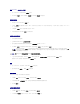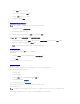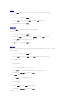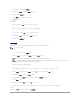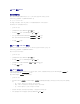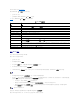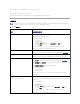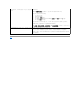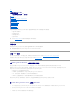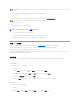Users Guide
访问"Security"(安全性)对话框
1. 按下 <Print Screen>。随即显示 Main(主菜单 ) 对话框。
2. 单击"Setup"(设置),然后单击"Security"(安全性)。"Security"(安全性)对话框会出现。
设置或更改密码
1. 单击并按下 <Enter> 或双击"New"(新建)字段。
2. 在"New"(新建)字段中键入新密码,然后按下 <Enter>。密码有大小写之分并要求为 5-C12 个字符。密码必须至少包含一个字母和一个数字。合法字符为:A-CZ、a-Cz、0-
C9、空格和连字符。
3. 在"Repeat"(重复)字段中,再次键入该密码,然后按下 <Enter>。
4. 如果只想要更改密码,则单击"OK"(确定),然后关闭对话框。
为控制台提供密码保护
1. 按照上述步骤中的说明设置密码。
2. 选择"Enable Screen Saver"(启用屏幕保护程序)框。
3. 键入延迟密码保护和屏幕保护程序激活的"Inactivity Time"(非活动时间)的分钟数(从 1 到 99)。
4. 对于"Mode"(模式):如果显示器符合 ENERGY STAR-,则选择"Energy"(能量);否则,选择"Screen"(屏幕)。
5. 可选项:要启动屏幕保护程序检测,单击"Test"(检测) 。"Screen Saver Test"( 屏 幕保护程序检测)对话框会出现。单击"OK"(确定)开始检测。
检测需要 10 秒钟。检测结束时,将返回到"Security"(安全性)对话框。
登录
1. 按下 <Print Screen> 启动 OSCAR。"Password"(密码)对话框会出现。
2. 键入密码并单击"OK"(确定)。 "Main"(主)对话框会出现。
设置自动注销
您可以将 OSCAR 设置为一段非活动时期后自动从服务器注销。
1. 在"Main"(主)对话框中,单击"Setup"( 设 置),然后单击"Security"(安全性)。
2. 在"Inactivity Time"(非活动时间)字段中,输入希望在自动断开连接前要与服务器保持连接的时间长短。
3. 单击 OK( 确 定)。
从控制台删除密码保护
1. 从"Main"(主)对话框,单击"Setup"( 设 置),然后单击"Security"(安全性)。
2. 在"Security"(安全性)对话框中,单击并按下 <Enter>,或双击"New"(新建)字段。
注: 如果模式设置为"Energy"(能量),则设备将使显示器进入睡眠模式。这通常以显示器关机和琥珀色灯光取代绿色电源 LED 表示。如果模式设置为"Screen"(屏
幕),则在检测过程中 OSCAR 标志会在屏幕上跳动。检测开始之前,警告弹出框会显示以下信息:"Engery 模式可能会损坏非 ENERGY STAR 类型的显示器。但是,一旦
开始,可通过鼠标或键盘干涉立刻放弃检测。"
小心: 对非 Energy Star 类型的显示器使用 Energy 模式可能导致显示器损坏。